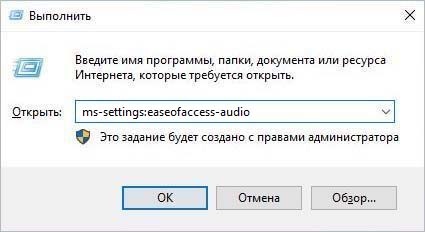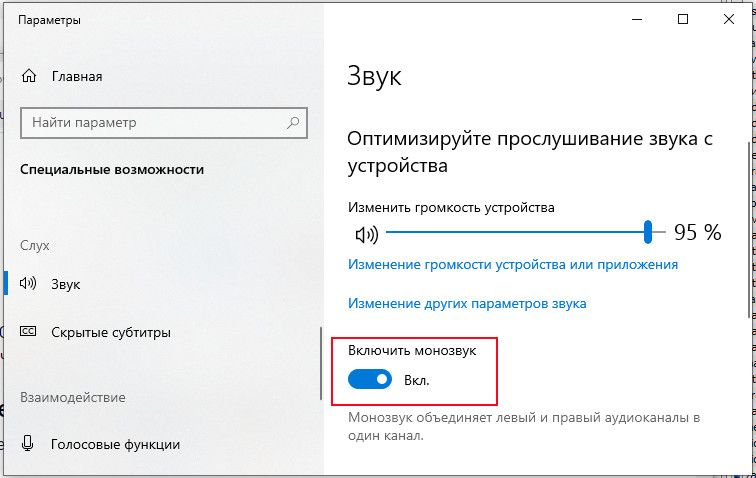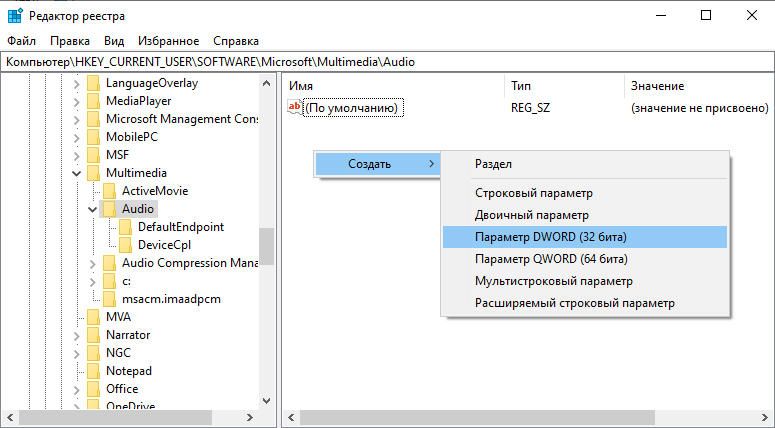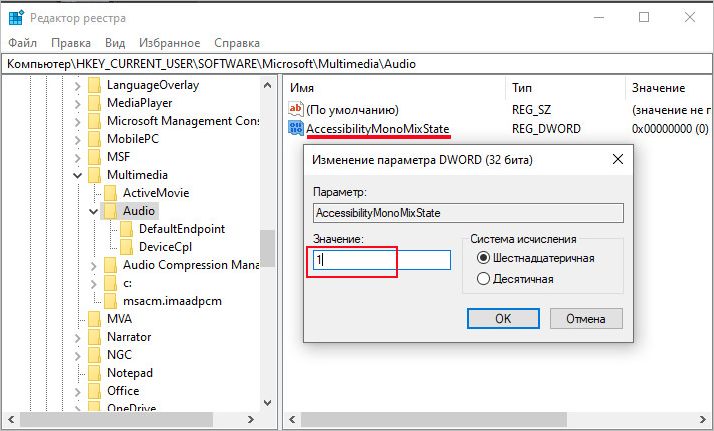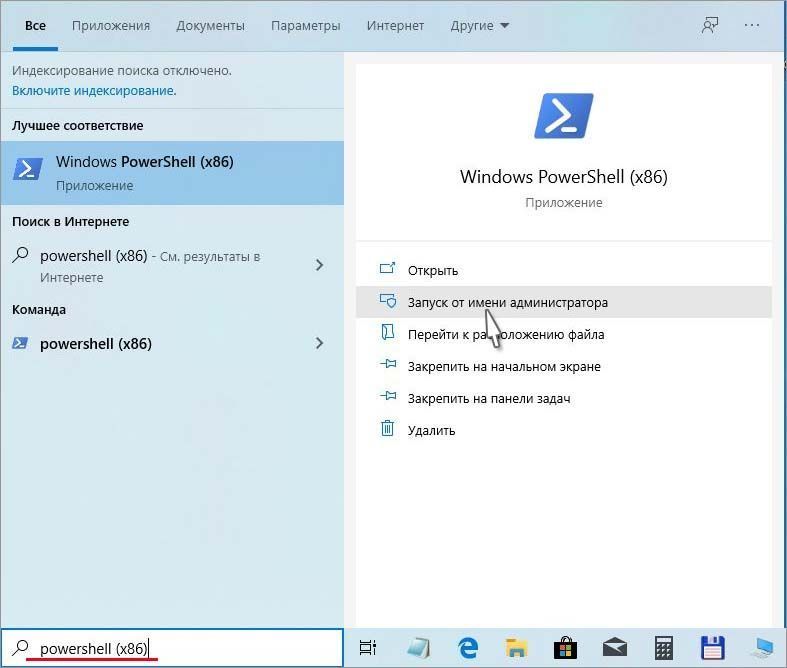На чтение 3 мин. Просмотров 815 Опубликовано 06.05.2021
Windows 10 была склонна создавать уродливые и столь же неожиданные ошибки для пользователей. Среди множества громоздких аномалий многие пользователи HP столкнулись с трудностями при получении стереофонического вывода от своих аналоговых наушников, которые используют разъемы 3,5 мм в их операционных системах Windows 10. Эта конкретная проблема не решается обновлением до последних версий драйверов Realtek или HP. Временные обходные пути, такие как удаление динамиков/наушников по умолчанию и перезагрузка с подключенными наушниками, являются… временными. Как только Windows установит новое обновление, проблема снова начнет появляться. Проблема, которую сложно диагностировать и отладить, как может показаться, не невозможно решить.
Два метода, которыми мы собираемся поделиться, работали для большинства пользователей, которые столкнулись с проблемой . Если вам тоже надоело не получать стереозвук в наушниках, несмотря на то, что вы испробовали множество исправлений, то к тому времени, когда вы закончите читать эту статью, у вас больше не будет этой проблемы.
Содержание
- Метод 1: снимите флажок “Улучшить звук (Realtek)”
- Метод 2 : УдалитьУлучшения
- Метод 3: Настройка баланса
Метод 1: снимите флажок “Улучшить звук (Realtek)”
Откройте меню “Пуск”, нажав окна и перейдите в «Проводник».
Перейдите на загрузочный диск, который в большинстве случаев – « C: »
Теперь найдите папку « Program files ». Дважды щелкните по нему.
Теперь перейдите в папку « Realtek »
Затем войдите в папку «Audio».
Зайдите внутрь « HDA »
Здесь вы должны найти файл с именем « RtkNGUI64.exe ». Запустите этот файл.
На вкладке с надписью « Опыт прослушивания » должен быть флажок с надписью « Улучшить звук ». Снимите флажок.
Если вышеуказанный метод вам не подходит или не работает, воспользуйтесь вторым методом.
Метод 2 : Удалить Улучшения
Вызовите всплывающее окно над меню «Пуск», нажав « клавишу Windows + X ”.
Выбрать « Панель управления » из списка.
Перейдите на вкладку « Звук » в « Оборудование и звук ».
Теперь перейдите к« Playback ».
Там вы сможете найти« Спикеры ». Выберите его и нажмите « Свойства ».
Теперь должна быть вкладка « Улучшения ». Перейдите к нему и отключите все улучшения.

Метод 3: Настройка баланса
- Нажмите «Windows» + «I» и нажмите «Система».
- Выберите «Звук» , а затем нажмите «Панель управления звуком» на вкладке «Связанные настройки» .
- Щелкните правой кнопкой мыши на наушниках и выберите
- Выберите « Уровни. ”, а затем выберите
- Установите для L и R значение 50 и проверьте, сохраняется ли проблема.
Содержание
- Исправлено: нет стереозвука из наушников в Windows 10.
- Метод 1: снимите флажок “Улучшить звук (Realtek)”
- Метод 2 : Удалить Улучшения
- Как включить звук в наушниках на компьютере?
- Как включить стерео звук в наушниках Windows 7?
- Что делать если не слышно звука в наушниках на компьютере?
- Что делать если наушники подключены а звука нет?
- Как настроить стерео звук в Windows 7?
- Как включить устройство воспроизведения звука Windows 7?
- Почему не работает звук в наушниках Windows 10?
- Почему беспроводные наушники не воспроизводят звук?
- Почему айфон видит наушники но звука нет?
- Почему не воспроизводится звук в наушниках?
- Как настроить гарнитуру на компьютере?
- 10 способов как вернуть звук в наушниках телефона
- Не слышно голоса в наушниках: причины и пути решения проблемы
- Основные причины, из-за которых отсутствует голос в наушниках
- Когда статус «Подключенная музыка» и не работает микрофон (Головной телефон)
- Что делать, если не слышно голоса в наушниках на персональном компьютере и ноутбуке
- Нет звука при подключении проводных наушников к задней панели
- Звук отсутствует полностью
- Слышно только музыку
- Звук тихий или с помехами
- Как починить наушники, которые не воспроизводят голоса и воспроизводят только музыку
- Почему наушники воспроизводят только фоновые звуки без голоса?
- Как исправить наушники, которые воспроизводят только фоновые звуки?
- Устранение проблемы
- Рекомендации по устранению и устранению
- Как запретить моим наушникам воспроизводить только фоновые звуки?
- Заключение
Исправлено: нет стереозвука из наушников в Windows 10.
Windows 10 была склонна создавать уродливые и столь же неожиданные ошибки для пользователей. Среди множества громоздких аномалий многие пользователи HP столкнулись с трудностями при получении стереофонического вывода от своих аналоговых наушников, которые используют разъемы 3,5 мм в их операционных системах Windows 10. Эта конкретная проблема не решается обновлением до последних версий драйверов Realtek или HP. Временные обходные пути, такие как удаление динамиков/наушников по умолчанию и перезагрузка с подключенными наушниками, являются… временными. Как только Windows установит новое обновление, проблема снова начнет появляться. Проблема, которую сложно диагностировать и отладить, как может показаться, не невозможно решить.
Два метода, которыми мы собираемся поделиться, работали для большинства пользователей, которые столкнулись с проблемой . Если вам тоже надоело не получать стереозвук в наушниках, несмотря на то, что вы испробовали множество исправлений, то к тому времени, когда вы закончите читать эту статью, у вас больше не будет этой проблемы.
Метод 1: снимите флажок “Улучшить звук (Realtek)”
Откройте меню “Пуск”, нажав окна и перейдите в «Проводник».
Перейдите на загрузочный диск, который в большинстве случаев – « C: »
Теперь найдите папку « Program files ». Дважды щелкните по нему.
Теперь перейдите в папку « Realtek »
Затем войдите в папку «Audio».
Зайдите внутрь « HDA »
Здесь вы должны найти файл с именем « RtkNGUI64.exe ». Запустите этот файл.
На вкладке с надписью « Опыт прослушивания » должен быть флажок с надписью « Улучшить звук ». Снимите флажок.
Если вышеуказанный метод вам не подходит или не работает, воспользуйтесь вторым методом.
Метод 2 : Удалить Улучшения
Вызовите всплывающее окно над меню «Пуск», нажав « клавишу Windows + X ”.
Выбрать « Панель управления » из списка.
Перейдите на вкладку « Звук » в « Оборудование и звук ».
Теперь перейдите к« Playback ».
Там вы сможете найти« Спикеры ». Выберите его и нажмите « Свойства ».
Теперь должна быть вкладка « Улучшения ». Перейдите к нему и отключите все улучшения.
Источник
Как включить звук в наушниках на компьютере?
Как включить стерео звук в наушниках Windows 7?
В окне «Звук» выбираем пункт «Динамики» и нажимаем кнопку «Настроить». В следующем окне выбираем «Стерео» и проверяем, как звучат наушники, щелкая по картинке левого или правого динамиков. Если все в порядке – жмем «Далее». На следующей вкладке ничего не меняем, жмем «Далее» и «Готово».
Что делать если не слышно звука в наушниках на компьютере?
Проверка источника звука
- зайти в панель управления, находящуюся в меню «Пуск»;
- найти меню «Звук» и зайти в него;
- на главном экране открывшегося окна будут перечислены все устройства, используемые для вывода звука – для ноутбука это будут встроенные динамики и наушники, для настольного компьютера – только наушники.
Что делать если наушники подключены а звука нет?
Попробуйте подключить наушники, зажать кнопку увеличения громкости и вытащить штекер из гнезда для наушников. Также попробуйте несколько раз вытащить и вставить штекер от наушников. Еще можно аккуратно постучать по корпусу возле разъема (но это только для шаманов — шутка).
Как настроить стерео звук в Windows 7?
Чтобы настроить звук на компьютере windows 7, нажмите «Пуск», перейдите в «Панель управления» и найдите значок «Звук«. Дальнейшие настройки производятся здесь. Давайте посмотрим, как настроить колонки на компьютере windows 7. В окне «Звук» на вкладке «Воспроизведение» нажмите кнопку «Настроить«.
Как включить устройство воспроизведения звука Windows 7?
В ПК или ноутбуке с Виндовс 7 необходимо через «Пуск» войти в «Панель управления», далее открыть «Оборудование и звук» и найти здесь «Диспетчер устройств». В отобразившемся перечне выбрать строку «Звуковые, видео и игровые устройства» и нажать на нее.
Почему не работает звук в наушниках Windows 10?
Если система не видит наушники на windows 10, то стоит проверить драйвер — корректно ли он работает или нет. … Попробуйте удалить устройство и выполнить поиск обновлений — вариант переустановки драйвера поможет с проблемными драйверами.
Почему беспроводные наушники не воспроизводят звук?
Если вы не слышите звука при использовании приложения для работы с подключенным мобильным устройством, попробуйте использовать другое приложение. Проверьте, установлено ли соединение Bluetooth с устройством, к которому вы подключаетесь. Проверьте, воспроизводит ли музыку подключенное устройство. Зарядите гарнитуру.
Почему айфон видит наушники но звука нет?
Причин может быть несколько, но самые распространенные следующие: Сбой в момент извлечения штекера из устройства. Вы отключили наушники в то время, когда устройство выполняло внутренние операции. Вы использовали наушники или гарнитуру ненадлежащего качества.
Почему не воспроизводится звук в наушниках?
Убедитесь, что устройство Bluetooth и наушники левого и правого каналов включены. Убедитесь, что на устройстве Bluetooth включено воспроизведение. … Если звучание воспроизводится только левым наушником, проверьте следующее.
Как настроить гарнитуру на компьютере?
Иногда, чтобы понять, как настроить микрофон на наушниках, вначале надо «заставить» компьютер его увидеть. Для этого:
- заходите в панель управления и находите «Диспетчер устройств»;
- ищите графу «звуковые, игровые и видеоустройства»;
- находите нужный микрофон, щелкаете правой кнопкой мыши и выбираете «Включить».
Источник
10 способов как вернуть звук в наушниках телефона
В большинстве случаев проблему можно решить самостоятельно и бесплатно, не прибегая к помощи специалистов.
Чаще всего звук пропадает при использовании наушников. А бывает, наоборот. Иногда все гораздо печальнее — звука нет ни в наушниках, ни в динамиках.
Но не спешите расстраиваться. В большинстве случаев проблему можно решить самостоятельно: для этого не нужны какие-то специальные знания. Мы перечислим 10 популярных способов. Надеемся, они вам помогут.
NB! Если вы не уверены в своих действиях, ничего не предпринимайте. Лучше отдайте телефон специалистам.
Неправильные настройки
1. Полазайте по настройках вашего телефона, заглядывая во вкладки «Аудио», «Музыка», «Основные», «Дополнительные» и т.п. Возможно, вы случайно отключили звук.
Если нет звука в наушниках
2. Попробуйте подключить наушники, зажать кнопку увеличения громкости и вытащить штекер из гнезда для наушников.
Также попробуйте несколько раз вытащить и вставить штекер от наушников. Еще можно аккуратно постучать по корпусу возле разъема (но это только для шаманов — шутка).
3. Возьмите ватную палочку, промочите ее в спирте или асептолине и протрите аудиоразъем на телефоне изнутри.
Можно попробовать аккуратно почистить разъемы зубочистками или острыми спичками с ватой (вату нужно плотно намотать, чтобы она не осталась в разъеме).
4. Попробуйте продуть аудиоразъем (возможно, туда попала пыль или грязь). Если у вас есть миниатюрный пылесос, попробуйте прочистить гнездо для наушников с его помощью (говорят, часто помогает). На всякий случай подождите секунд 20-30.
Если нет звука в динамике
5. Возможно, у вас зажались «усики-зажимы» в аудиоразъеме, поэтому телефон считает, что у вас подключены наушники и не дает звук на динамики. Попробуйте разжать «усики».
Залили телефон жидкостью
6. Если вы залили кнопки регулировки громкости какой-нибудь жидкостью, звук банально перестанет регулироваться. Или будет все время на максимуме, или на минимуме. В таком случае лучше аккуратно вскрыть устройство и прочистить контакты на кнопках с помощью спирта (не забудьте потом просушить контакты).
Если нет возможности, просушите феном, используя холодный воздух.
Переключатель iPhone
7. На iPhone и iPad можно сделать так, что боковой переключатель будет включать и выключать звук. Проверьте, не выставлен ли данный параметр.
Перезагрузка/перепрошивка
8. Нужна не простая перезагрузка (хотя начните с нее), а жесткая перезагрузка. Для iPhone/iPad нужно одновременно зажать и держать несколько секунд кнопку питания и кнопку «Домой». Для Android-устройств обычно нужно держать около 10 секунд кнопку питания и «громкость вверх» или «громкость вниз» (после нужно выбрать restart в boot-меню).
Иногда рекомендуют перепрошить смартфоны, установив заводскую либо иную прошивку. Но при этом устройство вернется к тому состоянию, в котором он был сразу после покупки. Так что не рекомендуем: звук вернется только в том случае, если он пропал из-за проблем с Android или приложениями.
Другие наушники
9. А может ваши наушники просто сломались (например, порвался проводок). Проверьте звук с другими, заведомо рабочими наушниками.
Просто подождите
10. Порой все приходит в норму само собой (например, высыхает жидкость и контакты начинают работать). Поэтому просто подождите. Ждать, быть может, придется не один день.
Иногда после использования телефона в очень холодную погоду, могут на время отказать динамики.
Еще больше инструкций по Android смотрите на сайте Androidapplications.ru
Знакомые залили iPad кофе. Перестала работать регулировка громкости кнопками. Не работал динамик. Через несколько дней динамик заработал, кнопки нет. К счастью, осталась возможность регулировать громкость с помощью всплывающего меню. Еще через несколько дней заработали и кнопки. С тех пор планшет работает уже три года.
Источник
Не слышно голоса в наушниках: причины и пути решения проблемы
Наушники занимают особое место в категории самых востребованных вещей в повседневной жизни современного человека. Чаще всего мы выбираем одни единственные из огромного ассортимента и крепко привыкаем к их звучанию, форме и дизайну. Но, как и любая вещь, наушники имеют свойство выходить из строя, иногда весьма странным образом. Давайте попробуем разобраться, почему в наушниках, например, слышна музыка, но почти отсутствует голос?
Основные причины, из-за которых отсутствует голос в наушниках
Проблемы могут быть банальными, например, если пользователь просто не вставил штекер в разъем для наушников. Иногда причина в заводском браке: на производстве могли нарушить распиновку штекера.
Другие типы неисправностей:
- Неправильная эксплуатация. Бюджетные наушники имеют оплетку низкого качества, из-за этого возникают заломы проводков по всей длине кабеля. Как следствие, появляются помехи или голос совсем пропадает. Дорогие аксессуары сделаны из более качественных материалов, поэтому неправильная эксплуатация связана с попаданием влаги в корпус или иного воздействия. Повреждается, как правило, звуковая катушка. При прослушивании диапазона частоты голоса уже не слышно.
- Несовместимость. Да, за редким исключением наблюдается несовместимость наушников с телефоном или компьютером. Здесь дело в том, что коннектор (джек) наушников несовместим с разъемом девайса. При выборе аксессуара смотрите руководство пользователя ноутбука или смартфона, так как есть несколько видов джеков: 3,5 мм (стандарт), 2,5 мм (mini), 6,35 мм (кабельный).
При использовании наушников лучше не скручивать кабель, что позволит предотвратить заломы проводков и продлить срок эксплуатации. Кроме того, если голос в наушниках отсутствует, стоит учитывать возможность аппаратного сбоя ПК, смартфона или ноутбука.
Когда статус «Подключенная музыка» и не работает микрофон (Головной телефон)
Выглядит это следующим образом:
«Головной телефон» можно точно так же Отключить/Включить, или Отсоединить/Подключить в панели управления звуком.
За работу «Головного телефона» (микрофона) в Windows 10 отвечает служба «Беспроводная телефонная связь».
Если ее отключить, то система не будет видеть микрофон на ваших Блютуз наушниках.
Что делать, если не слышно голоса в наушниках на персональном компьютере и ноутбуке
Неполадки со звуком в наушниках на компьютере зачастую связаны с драйверами устройств или неправильно выставленными параметрами в диспетчере звуковой карты.
Нет звука при подключении проводных наушников к задней панели
Здесь поможет только удаление драйверов и их переустановка. Алгоритм действий:
- Открыть меню «Пуск», в поисковой строке написать «Диспетчер устройств».
- Развернуть древо с наименованием девайса и найти пункт «Аудиовходы и аудиовыходы».
- Кликнуть «Громкоговоритель и наушники».
- Во всплывающем окне найти раздел «Драйвер».
- Щелкнуть по кнопке «Откатить».
- Дождаться удаления версии драйвера до значений по умолчанию.
Теперь нужно посмотреть параметры материнской платы, чтобы узнать производителя:
- Вновь открыть меню «Пуск», в поиске набрать «Командная строка».
- Через консоль отладки нужно вбить команду «wmic baseboard get product».
- На экране появятся номер и модель материнской платы.
Далее открыть браузер и найти официальный сайт изготовителя чипсета. На портале открыть меню «Поддержка» или «Support». Здесь отыскать центр загрузки драйверов и скачать, а потом установить новую версию программного обеспечения.
Звук отсутствует полностью
В первую очередь необходимо исключить механическое повреждение оплетки кабеля. Если изломов проводов нет, нужно настроить гарнитуру через стандартную панель управления операционной системы:
- В системном трее найти пиктограмму динамика и щелкнуть по ней правой кнопкой мыши.
- В контекстном меню кликнуть «Открыть параметры звука».
- Перейти в раздел «Панель управления звуком».
- Выбрать опцию «Громкоговоритель и наушники».
- В пункте «Уровни» отрегулируйте громкость звука для наушников.
- Во вкладке «Общие» активировать пункт «Использовать это устройство».
После изменения параметров перезагрузите компьютер. Если проблема сохраняется, то переустановите драйвера на звуковую карту, а если это ноутбук, то контроллера.
Слышно только музыку
Эта проблема в основном возникает из-за неисправности гарнитуры. Проверьте хвостовик, который подсоединен прямо к акустическому корпусу. Там часто бывают изломы кабеля, а вследствие этого голосовые частоты могут не прослушиваться.
Также подобный сбой встречается, если компьютер несовместим с наушниками. Посмотрите внимательно на джек. Там есть несколько полосок. Если нанесена только одна полоса, то звук воспроизводится в моноформате. Когда на штекере присутствуют две полосы, воспроизведение происходит в стереоформате. Если есть три полоски, то гарнитура оснащена микрофоном. Обращайте внимание на совместимость звуковой карты.
Исправить проблему можно только покупкой новой гарнитуры. В качестве дополнительных мер можно переустановить драйверы.
Звук тихий или с помехами
Проблема связана со звуковой картой. Контроллер рассчитан на определенное сопротивление, например, на 40 Ом. Если подсоединить к разъему гарнитуру с максимальным сопротивлением, к примеру, 16 Ом, то звук будет тихим. Рекомендуем использовать другие наушники с подходящими параметрами для звуковой карты.
Продвинутые пользователи могут установить на контроллер усилитель. «Доработать» звуковую карту желательно в сервисном центре, иначе можно повредить внутреннее оборудование компьютера.
Если говорить о ноутбуках, то стоит попробовать изменить параметры эквалайзера:
- В меню «Пуск» указать поисковый запрос «Панель управления».
- Открыть раздел «Оборудование и звук».
- Внизу выбрать «Audio Control».
- Перейти в раздел «Прослушивание».
- О.
- Выбрать опцию «Музыка».
- Самостоятельно попробовать передвинуть ползунки эквалайзера и выполнить проверку звучания.
Как починить наушники, которые не воспроизводят голоса и воспроизводят только музыку
Если ваша гарнитура (наушники) воспроизводит только фон звуки (или музыка), то основная причина не должна быть в динамиках наушников, это может быть потеря соединения аудиоразъема/разъема, медиаплеер (мобильный/ПК и т. д.) может иметь аудиодрайвер и/или настройки Проблема, возможно, причиной является воспроизводимый вами аудиофайл, поэтому лучше проверить его с помощью другой гарнитуры. Если вы используете Bluetooth-гарнитуру, попробуйте сбросить настройки/повторно подключить ее к устройству, и это должно решить проблему.
У вас проблемы с воспроизведением в наушниках только фоновой музыки или звуки но нет голосов? при перемещении шнура происходит чередование двух звуковых качеств? Подобные проблемы случаются довольно часто, поэтому не паникуйте, я расскажу вам, почему это происходит и как это исправить.
Почему наушники воспроизводят только фоновые звуки без голоса?
Есть несколько причин, по которым ваши наушники могут воспроизводить только фоновую музыку, поэтому я постараюсь резюмировать это ниже:
- Проблема с заземлением: Это происходит, когда заземление разрывается, что приводит к последовательному включению левого и правого динамиков без заземления.
- Проблема со шнуром: часто шнуры наушников изношены даже внутри (маленькие провода, которые вы не видите), потому что эти провода могут слегка разъединиться и со временем отсоединиться от вилки, вызывая порезы или внутренние короткие замыкания между кабелями, поэтому звук будет нарушен, когда доставляется в наушники.
- Проблема с разъемом: Это может быть то, что аудиоразъем (например, аудиоразъем 3,5 мм) дешево сделан и может быть немного меньше по размеру т так, как должно быть, и эта разница в размере приведет к ослаблению соединения с аудиоразъемом на вашем мультимедийном устройстве, вызывая колебания звука.
- Тип наушников: Если у вас есть наушники с микрофоном, это означает, что это аудиоразъем с 3 кольцами, который несовместим с определенными портами на различных мультимедийных устройствах.
- Media Device Player Проблема. Эта проблема может быть в аудиоразъеме проигрывателя мультимедийного устройства. Иногда внутри этих аудиоразъемов есть пыль или грязь, что может привести к потере соединения с аудиоразъемом для наушников. Помните, что это также может проблема заключается в сокете, а не из-за грязи.
- Проблема с аудиофайлами: аудиофайлы иногда смешиваются определенным образом, чтобы быть как моно- или стереоаудиофайлы, поэтому, если у вас есть файл с монофонической звуковой песней и вы пытаетесь прослушать его через стереонаушники, вы можете столкнуться с такой проблемой.
ПРИМЕЧАНИЕ. Вы можете узнать больше о лучших форматах аудиофайлов из другой моей статьи «Факты, которые вы должны знать о качестве звука, которые Никто не сказал, и разница между моно и стерео из другой моей статьи Как заменить разъем для наушников — правильный простой способ [решено].
В результате вы будете слышать только разница между правым и левым каналами в наушниках, учитывая, что вокал обычно почти моно, который находится в фазе и распределяется с одинаковым уровнем как на левый, так и на правый каналы, поэтому вы плохо их слышите.
Иногда это может привести к тому, что обстановка в комнате и/или эхо станут громче и не в фазе на одном канале.
Как исправить наушники, которые воспроизводят только фоновые звуки?
Чтобы исправить в наушниках только фоновые звуки и вырезать голоса, вам необходимо:
- Проверить Аудиофайл
- Проверьте свой аудиоразъем
- Проверьте шнур
- Проверьте разъем мультимедийного устройства
Помимо следующих подробных шагов по исправлению, приведенных ниже.
Есть определенные шаги по устранению неполадок, которые необходимо предпринять, чтобы различать и идентифицировать реальная причина позади ваших наушников — воспроизведение только фоновой музыки или звуков, и исправить это.
Устранение проблемы
Во-первых, вам нужно устранить проблему и попытаться найти какова настоящая причина этого, поэтому следуйте моим инструкциям ниже:
Шаг 1. Проверьте свой аудиофайл
Аудиофайлы различаются по типам, кодекам, стерео или моно… и т.д., поэтому аудиофайл, который вы воспроизводите на своем медиаустройстве, может быть причиной наушников воспроизводится только фоновая музыка, чтобы проверить, является ли аудиофайл причиной, просто воспроизведите другой аудиофайл и посмотрите, сохраняется ли проблема.
Шаг 2. Проверьте свой аудиоразъем
Это частая причина, по которой ваши наушники воспроизводят только фоновые звуки без голоса. Чтобы выяснить это, просто пока ваш медиаплеер воспроизводит песню, попробуйте поймать аудиоразъем и сильно надавить на него разными способами и увидеть видите ли вы, что звук воспроизводится нормально или проблема остается! если звук становится лучше и колеблется при прикосновении к разъему, в основном проблема заключается в размере разъема.
Шаг 3. Проверьте шнур
Осмотрите шнур наушников пальцами. и посмотрите, есть ли какой-либо тип скамейки или порез на его корпусе, осмотрите весь кабель и найдите любой необычный вид или обрыв прямого шнура, если вы обнаружите какое-либо подозрительное состояние в определенных местах, то это может быть причиной.
Шаг 4. Проверьте разъем вашего мультимедийного устройства
Это также частая причина, чаще всего мы кладем мультимедийные устройства или смартфоны в карманы или сумку на ежедневной работе. основание, которое будет добавлять пыль и грязь в его аудиоразъем (гнездовой разъем), чтобы проверить это, просто во время воспроизведения и прослушивания песни захватите аудиоразъем и попытайтесь повернуть его влево и вправо и посмотреть, есть ли какие-либо улучшения в звуке, который вы слушаете, если это так, то это может быть причиной.
Кроме того, вы можете взять наушники и использовать их с различными медиаплеерами и посмотреть, сохраняется ли проблема или нет если он остается, значит проблема не в мультимедийном устройстве, а в разъеме или его шнуре, как описано выше.
Рекомендации по устранению и устранению
Есть несколько рекомендаций по исправлению Чтобы узнать, как отключить воспроизведение только фоновой музыки в наушниках, выполните следующие действия:
Исправление 1 — Использование удлинителя разъема или адаптера
Использование удлинителя разъема или разъема адаптер может решить всю проблему, если проблема связана с разъемом для наушников, вот хороший и дешевый удлинитель/адаптер разъема, который я использовал раньше, просто подключите удлинитель разъема спереди между разъемом медиаплеера (гнездовой штекер) и вашим разъем для наушников (штекер).
Этого может быть достаточно чтобы исправить неисправный разъем для наушников.
Исправление 2 — Использование удлинителя разъема
В качестве альтернативного метода для удлинителя разъема, вот удлинительный кабель для разъема, который также может сделать эту работу за вас. Если у вас уже есть удлинительный кабель для разъема, просто подключите наушники сзади после подключения удлинителя между наушниками и мультимедийным проигрывателем.
Исправление 3 — Использование усилителя звука
Если у вас есть наушники с микрофоном, то проблема, скорее всего, из-за несоответствия соединения между штекером и гнездом, чтобы использовать сам Если вы используете наушники с тем же мультимедийным устройством, вам необходимо подключить аудиоусилитель между медиаплеером и наушниками.
ПРИМЕЧАНИЕ: Чтобы узнать больше о внешнем усилителе с другими информативными деталями, вы можете прочитать мою другую статью 15 советов по улучшению качества звука наушников и наушников, в которой вы найдете все эти подробности.
Fix 3 — Замена аудиоразъема
Если вы решили и обнаружили, что причиной является аудиоразъем для наушников или он поврежден определенным образом, вам следует воспользоваться этим решением, заменив его самостоятельно по адресу дома методом DIY.
Заменить аудиоразъем не так уж и сложно, и любой может сделать это легко с помощью некоторых инструментов, которые могут быть в любом доме, или вы можете найти их в приведенном ниже списке, например как:
- Новое вспомогательное гнездо.
- Кусачки или ножницы для промывки.
- Инструмент для зачистки проводов.
- Набор инструментов для паяльника.
- Зажигалка.
Поскольку эта статья не посвящена замене аудиоразъема на наушниках, вы можете обратиться к другой моей обучающей статье «Как заменить разъем для наушников — простой правильный способ» [решено ], в котором подробно рассказывается, как это сделать.
Исправление 4 — Замена аудиоразъема (гнездовой разъем)
Если вы обнаружили, что у вашего медиаплеера возникла эта проблема после выполнения моих действий по устранению неполадок, описанных выше, то на этом этапе вам необходимо заменить аудиоразъем вашего устройства, если это мобильное устройство, определенно будет нелегко для вас, как для обычного пользователя, поэтому лучше отдайте его технику, который сделает это за вас.
В случае, если у вас возникла проблема с разъемом для медиаплеера или домашней стереосистемы, и у вас есть смелость открутить его винты и заменить его самостоятельно, тогда вы можете проверить другую мою учебную статью с видео о том, как припаять и починить аудиоразъем для наушников (которые та же концепция для любого мультимедийного устройства), поэтому, пожалуйста, проверьте его на странице DIY Добавление съемных кабелей к крышкам наушников — Простое руководство
Исправление 5 — Замена всего шнура
Если ваши наушники поддерживают съемные шнуры, вам очень легко заменить шнур, если вы обнаружите, что проблема связана с самим шнуром.
Если ваши наушники не поддерживают съемные шнуры, вы можете сделать это самостоятельно дома, выполнив очень простые действия.
ПРИМЕЧАНИЕ. Если вы хотите принять вызов и превратить свои наушники в наушники со съемным шнуром, просто следуйте моим простым инструкциям с видео о том, как преобразовать их в другом моем руководстве. статья Сделай сам. Добавление съемных кабелей к крышкам наушников — простое руководство.
Исправление 6 — Гарантия и замена
Если у вас нет навыков самостоятельной работы решения, то вы можете напрямую проверить гарантию на наушники, если она еще действительна, затем выберите этот вариант и обратитесь в магазин, в котором вы их купили, и попросите заменить его или, по крайней мере, решение, которое они должны вам предоставить.
Исправление 7 — Купите новые наушники
Это последний вариант, который я бы посоветовал вам выбрать. Покупка подходящих высококачественных наушников по приемлемой доступной цене должна иметь значение, мои личные наушники, которые я использую повсюду уже много лет, — это KOSS Porta Pro, в нем есть все функции — даже больше, чем вам нужно, чтобы повсюду получать идеальные впечатления, каковы эти наушники koss, высокое качество с мощными басами и легкий вес, небольшой размер, чтобы положить в карман, так удобно носить в течение длительного времени, вы это проверите на Amazon и его продажной цене.
Как запретить моим наушникам воспроизводить только фоновые звуки?
Есть несколько мер предосторожности, которые не позволяют вам смотреть в наушники, которые воспроизводят только проблема с фоновой музыкой, которая довольно проста, но требует дисциплины.
Совет 1. Правильное использование аудиоразъема
Основная причина, по которой ваши наушники странно реагируют, проигрывая только фоновую музыку, — это неисправность аудиоразъема. Обычно это не происходит с новыми наушниками, это происходит во время вашего обычного повседневного использования наушников.
Вот почему, когда вы используете наушники, обязательно используйте разъем правильно, например, когда вы вставляете разъем, делайте это аккуратно, когда вы снимаете его, тяните за сам корпус разъема, а не за кабель.
Совет 2. Осторожно обращайтесь со шнуром наушников.
Шнур или кабель наушников настолько чувствительны к давлению, что если вы не обращаете внимания на шнуры, свисающие от наушников до мультимедийного устройства в руке или кармане, это может будьте настолько критичны, если это так, есть вероятность, что шнур зацепится за какие-то препятствия во время ходьбы или бега трусцой, что вызовет чрезмерное давление на него в случае, если это произойдет, что приведет к внутреннему разрыву кабеля.
Совет 3. Правильное хранение наушников
Хранение наушников каждый раз после того, как вы закончите их использовать, имеет решающее значение, сохраните наушники или ea rbuds всегда защищены, храня их в приличном защитном футляре или сумке, чтобы продлить срок их службы.
ПРИМЕЧАНИЕ. Если вы готовы Чтобы узнать, почему ваши наушники продолжают ломаться, и вы хотите, чтобы это не происходило, вы можете рассмотреть другую мою статью 19 невыразимых хакерских атак — как предотвратить поломку наушников
Заключение
Мы все можем столкнуться с этой проблемой, когда наши наушники воспроизводят только фоновую музыку, а не голос. На это есть несколько причин, но в конце всегда будет решение, чтобы исправить это, поэтому следуйте приведенным выше советам и рекомендациям, как устранить все возможные причины этой проблемы и вернуть наушники в нормальное состояние..
Поделитесь этой статьей ниже, если считаете, что люди должны знать об этом…
Источник
Большинство наушников (динамиков) работают в режиме «Стерео». Это означает, что какая-то часть аудиопотока отправляется в один наушник, остальная в другой, что позволяет создавать объемное звучание. При монофоническом звуке, все аудио потоки объединяются в одном канале. Эта функция полезна, когда:
- Плохо слышите одним ухом. Поскольку все звуки объединяются в один канал, который передается на оба наушника, это позволит добиться эффективного восприятия звучания.
- В играх, когда раздражение вызывают неожиданные звуки из одного наушника.
- Во время путешествий или поездок в общественном транспорте, когда при прослушивании музыки, хотите слушать объявления об остановках и прочее.
В этой статье узнаем о нескольких способах включения и отключения моно звука в Windows 10.
Перейдите в раздел «Звук» командой ms-settings:easeofaccess-audio, запущенной из окна Win + R.
В окне Параметры – Специальные возможности – Звук переведите переключатель в положение «Включено» для опции монофонического звучания.
Внесение изменений в системный реестр
Откройте редактор реестра запуском regedit из окна Win + R.
На левой панели перейдите в раздел:
HKEY_CURRENT_USERSoftwareMicrosoftMultimediaAudio
Щелкните правой кнопкой мыши на раздел Audio и выберите Создать – Параметр DWORD (32 бита). Назовите новый параметр как AccessibilityMonoMixState. Затем дважды щелкните на него, чтобы войти на экран конфигурации. В поле Значение введите «1», чтобы включить моно звук, и сохраните изменения на «ОК».
Если в дальнейшем заходите отключить «Моно», вернитесь в эту настройку и измените значение с «1» на «0».
Использование PowerShell
Чтобы воспользоваться этим способом, нужно убедиться, что параметр AccessibilityMonoMixState присутствует в разделе: HKEY_CURRENT_USERSoftwareMicrosoftMultimediaAudio.
Если нет, вернитесь к предыдущему методу, чтобы его создать. Кроме этого, этот метод полезен для решения задач автоматизации.
Откройте диалоговую панель Win + R, введите powershell и нажмите на «ОК».
В консоли введите следующую команду, чтобы включить настройки моно, и нажмите на Enter:
powershell -windowstyle hidden -command «Start-Process cmd -ArgumentList ‘/s,/c,REG ADD «HKCUSoftwareMicrosoftMultimediaAudio» /V AccessibilityMonoMixState /T REG_DWORD /D 1 /F & net stop «Audiosrv» & net start «Audiosrv»‘ -Verb runAs»
Указанная команда представляет собой комбинацию из 3 скриптов, которые:
- устанавливают значение 1 для параметра AccessibilityMonoMixState в системном реестре;
- останавливают службу Windows Audio;
- перезагружают службу Windows Audio.
После ее выполнения, монофонический режим будет включен.
Чтобы отключить вывод звука в режиме «моно», выполните команду:
powershell -windowstyle hidden -command «Start-Process cmd -ArgumentList ‘/s,/c,REG ADD «HKCUSoftwareMicrosoftMultimediaAudio» /V AccessibilityMonoMixState /T REG_DWORD /D 0 /F & net stop «Audiosrv» & net start «Audiosrv»‘ -Verb runAs»
После выполнения аудио станет доступным в режиме «Стерео».
Наушники и проблема со стерео (объемным) звуком
Ahimas Velde
Пользователь
Регистрация:
25.10.2015
Сообщения: 1673
Рейтинг: 712
Регистрация:
25.10.2015
Сообщения: 1673
Рейтинг: 712
Такая проблема, резко пропал стереозвук на пк. Пример: В пабге или ксго невозможно в наушниках определить направления звука, как итог все заходят мне на изи в спину. На примере другого, звук банально стал тише почему то. Может кто встречался с таким…и решил проблему…я уже задолбался…целый день сижу…хелп
Evgen95
Пользователь
Регистрация:
13.11.2017
Сообщения: 116
Рейтинг: 21
Регистрация:
13.11.2017
Сообщения: 116
Рейтинг: 21
Ahimas Velde
Пользователь
Регистрация:
25.10.2015
Сообщения: 1673
Рейтинг: 712
Регистрация:
25.10.2015
Сообщения: 1673
Рейтинг: 712
Evgen95 сказал(а):↑
Нажмите, чтобы раскрыть…
hx cloud stinger
Evgen95
Пользователь
Регистрация:
13.11.2017
Сообщения: 116
Рейтинг: 21
Регистрация:
13.11.2017
Сообщения: 116
Рейтинг: 21
Ahimas Velde сказал(а):↑
Нажмите, чтобы раскрыть…
Попробуй Dolby вырубить
Ahimas Velde
Пользователь
Регистрация:
25.10.2015
Сообщения: 1673
Рейтинг: 712
Регистрация:
25.10.2015
Сообщения: 1673
Рейтинг: 712
Evgen95 сказал(а):↑
Нажмите, чтобы раскрыть…
а как это сделать? ты имеешь ввиду dolby atmos?
Evgen95
Пользователь
Регистрация:
13.11.2017
Сообщения: 116
Рейтинг: 21
Регистрация:
13.11.2017
Сообщения: 116
Рейтинг: 21
Ahimas Velde сказал(а):↑
а как это сделать? ты имеешь ввиду dolby atmos?
Нажмите, чтобы раскрыть…
Dolby Digital
На компе если установлена, зайди в нее и выключи
Ahimas Velde
Пользователь
Регистрация:
25.10.2015
Сообщения: 1673
Рейтинг: 712
Регистрация:
25.10.2015
Сообщения: 1673
Рейтинг: 712
Evgen95 сказал(а):↑
Dolby Digital
На компе если установлена, зайди в нее и выключи
Нажмите, чтобы раскрыть…
слушай, я походу понял в чем дело, благодаря тебе, только теперь надо понять это решить…
Спойлер
Перестал работать пространственный звук….и он не врубается
dolby atmos платная фигня, Windows sonic Не рабочая… че делать, те у кого норм все, сделайте скрин, что у вас в этой вкладке включено…
если кому то интересно, я решил эту проблему. В настройках->cпециальные возможности->звук->отключить монозвук. ИЗИ
Можно закрыть тему
Kawaisou
Почетный пользователь
Регистрация:
08.05.2016
Сообщения: 2827
Рейтинг: 6462
Регистрация:
08.05.2016
Сообщения: 2827
Рейтинг: 6462
Ahimas Velde сказал(а):↑
Нажмите, чтобы раскрыть…
!
Тема закрыта
-
Заголовок
Ответов Просмотров
Последнее сообщение
-
Сообщений: 2
18 May 2023 в 02:08 -
Сообщений: 2
18 May 2023 в 01:31Сообщений:2
Просмотров:11
-
Сообщений: 1
18 May 2023 в 01:31 -
Сообщений: 6
18 May 2023 в 01:00Сообщений:6
Просмотров:15
-
Сообщений: 5
18 May 2023 в 00:50Сообщений:5
Просмотров:26
Имеется:
1) Ноут MSI Katana GF76 вин 11 домашняя (лицензия из коробки)
2) БТ наушники Anker Soundcore Q35
Такая проблема, при запуске ПУБГ или при звонке в дискорд, весь звук на ноуте становится глухим и некачественным. Очень похоже на звук экранки. То есть я могу на втором мониторе смотреть кино или слушать музыку, и в момент запуска прям отчетливо слышен переход на дерьмовый звук. А самое главное звук становится моно. То есть очевидно в шутеры играть невозможно. При запуске доты, валоранта всё нормально, но стоит зайти в настройки как звук меняется. То есть проблема в том, что когда приложение использует микрофон, весь звук в системе меняется. Я пробовал гуглить. Большинство советов сводится к тому, что в настройках звука при подключении бт гарнитуры отображаются наушники и гарнитура отдельно и там надо переключится. И да, я помню на старом ноуте с вин 10 и наушниками JBL так и было. Но здесь нет отдельно гарнитуры.
В системе по умолчанию установлены MSI center и приложение для звука Nahimic. Я сначала грешил на них. Но отключив в них всевозможные эффекты и оптимизации, даже просто закрыв, я всё равно имею проблемы. По ощущениям – проблема на уровне винды, но как ее исправить, ума не приложу. Пробовал подключать гарнитуру huawei freelace pro, с ними такая же проблема. В интернете еще попадался совет пошариться в Realtek Audio Control. Скачал его в микрософт сторе. Там такой скриншот
У меня же при открытии этой программы, даже прямо из стора вот такой
Тут даже нет наушников. Функционала у утилиты по сути нет. Если начиная что то двигать, нажимать, то звук из наушников уходит на встроенные колонки.
Нашёл в диспетчере устройств Головной телефон, а не наушники, отключил, но проблема сохранилась.
Собственно подытоживая: когда какое то приложение использует микрофон (в том числе даже ябраузер со своей алисой), весь звук в системе переводится не на наушники, а на “гарнитуру”. И если на вин 10 эта гарнитура у меня отображалась в списке аудиоустройств, и я мог переключиться на наушники, то тут, на вин 11, она не отображается. В списке только наушники которые начинают вести себя отвратительно как гарнитура, а именно, звук как из жопы и моноканал. Надеюсь вы мне поможете.
п.с. в комлекте с наушниками шёл провод 3,5джек-3,5джек для их подключения по проводу, там всё нормально. Но покупать бт гарнитуру за 12к ради того чтобы использовать ее по проводу, такое себе решение.